小伙伴们你们知道在iphone8中怎么开启引导式访问吗?今天小编很乐意与大家分享在iphone8中开启引导式访问的图文教程,感兴趣的可以来了解了解哦。
在iphone8中开启引导式访问的图文教程
第一步:
在待机页面下,打开手机【设置】。
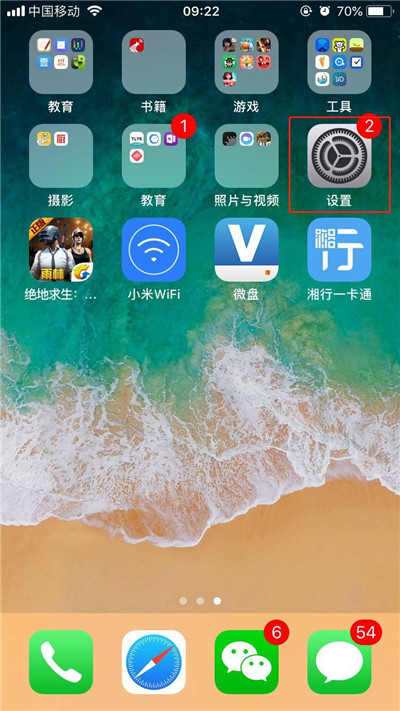
第二步:
往下滑动菜单,找到【通用】选项。
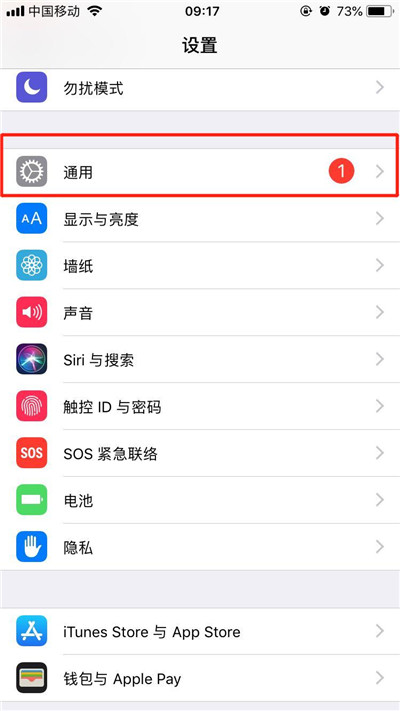
第三步:
点击进入【辅助功能】。
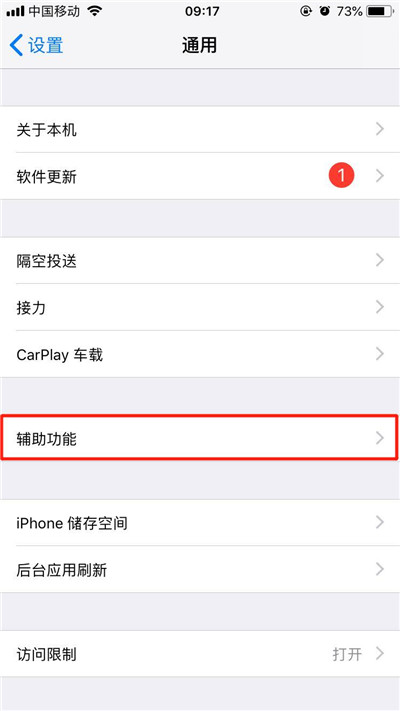
第四步:
往下滑动屏幕至底端,点击【引导式访问】。
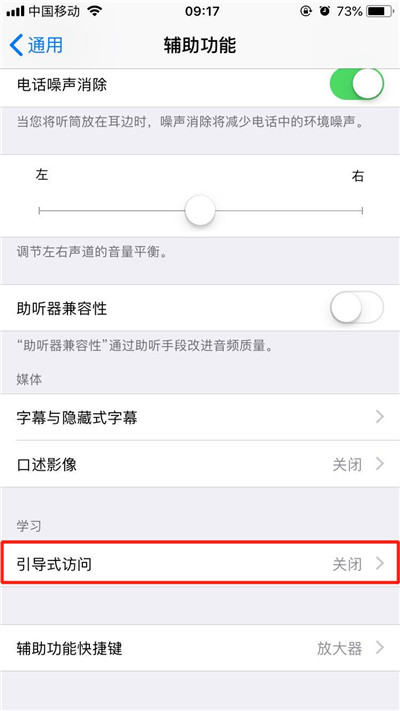
第五步:
点击【引导式访问】右边按钮开启,并为引导式访问设置密码即可。
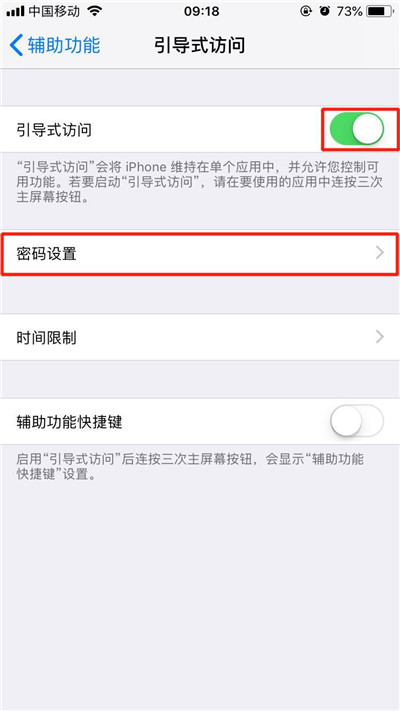
第六步:
打开相册之后,连续点击三次【虚拟主屏幕键】,开启【引导式访问】,在屏幕上画出要停用的区域,点击【开始】即可。
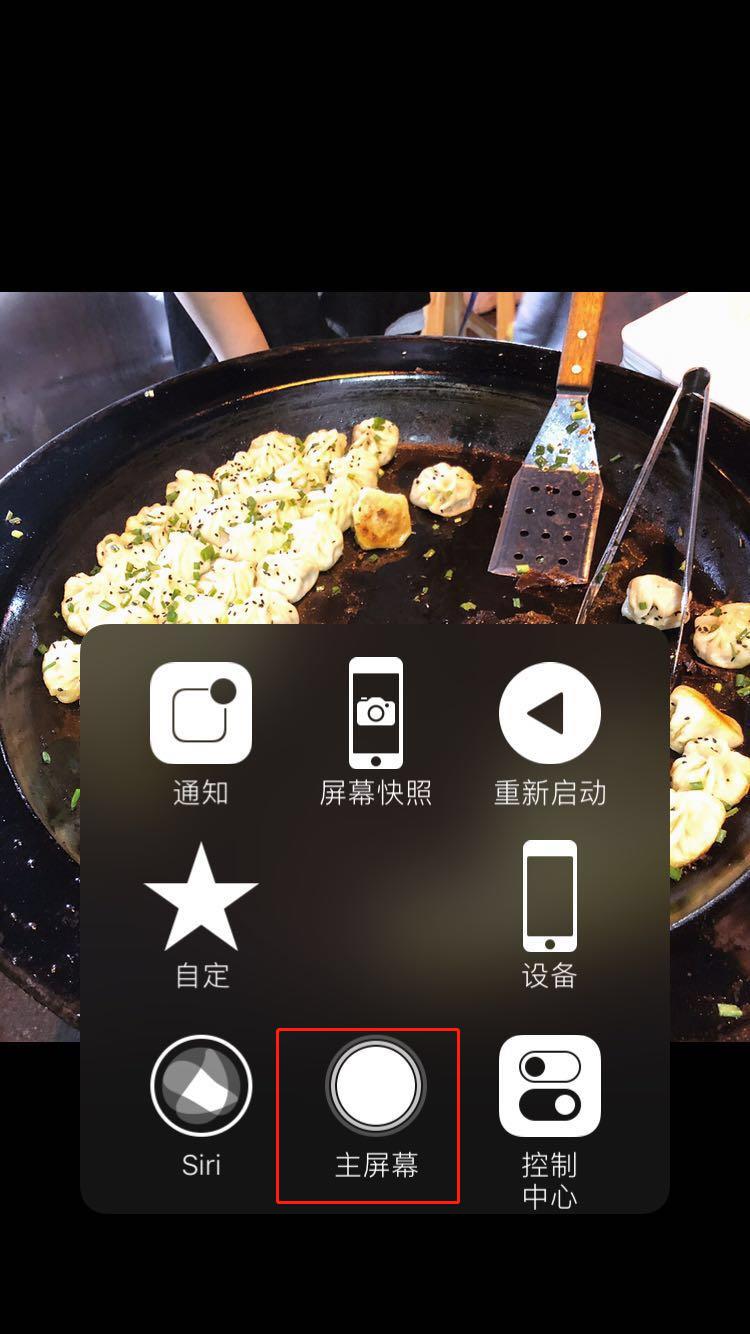
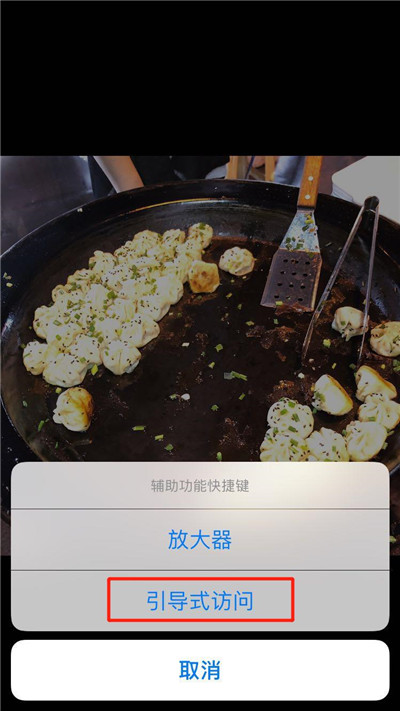
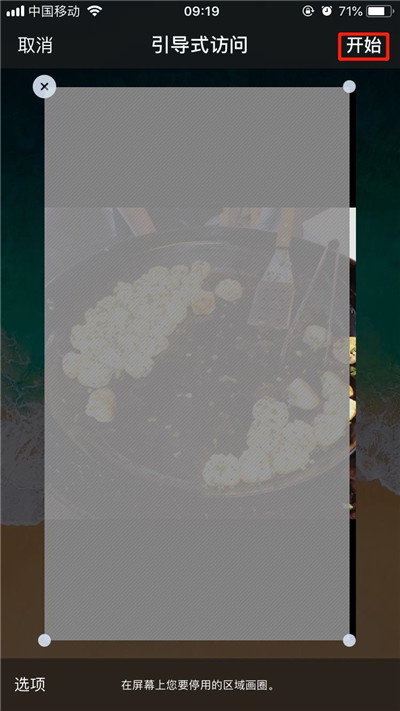
以上就是小编分享的在iphone8中开启引导式访问的图文教程,是不是很棒啊,希望对你有所帮助哦。